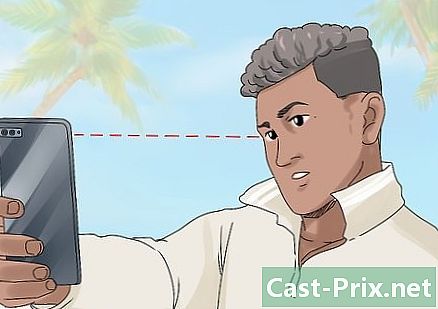كيفية حفظ أجزاء من محادثات Facebook Messenger
مؤلف:
Peter Berry
تاريخ الخلق:
20 أغسطس 2021
تاريخ التحديث:
1 تموز 2024

المحتوى
- مراحل
- الطريقة الأولى: نسخ احتياطي إلى تطبيق الجوّال
- الطريقة الثانية: نسخ احتياطي على نظام التشغيل MacOS أو Windows
تعرف على كيفية حفظ أجزاء من المحادثة على Facebook Messenger لمراجعتها عندما تكون غير متصل بالإنترنت. في نسخة الهاتف المحمول من التطبيق ، لديك الفرصة لعمل لقطات شاشة للمناقشة. على الكمبيوتر ، يمكنك حفظ المحادثة كملف PDF.
مراحل
الطريقة الأولى: نسخ احتياطي إلى تطبيق الجوّال
-
افتح Messenger. ويمثل هذا التطبيق من خلال رمز تلميح الأدوات الأزرق الذي هو فلاش. ستجدها عادةً على شاشتك الرئيسية (iPhone) أو في قسم التطبيقات المثبتة (ضمن Android). -
حدد مناقشة. هذا الإجراء سيفتح المحادثة على الشاشة. -
انتقل إلى الجزء الذي تريد تسجيله. - خذ لقطة شاشة. تختلف عملية التقاط الشاشة وفقًا للجهاز الذي تستخدمه.
- على الروبوت : لا تعمل جميع أجهزة Android بنفس الطريقة ، ولكن بشكل عام ، يمكنك التقاط لقطة شاشة بالضغط على كل من الزر Sleep / Wake وزر خفض الصوت.
- على iPhone أو iPad : اضغط مع الاستمرار على زر التشغيل / الاستعداد في جانب الجهاز أو أعلىه ، ثم اضغط على زر الصفحة الرئيسية وحرره.
الطريقة الثانية: نسخ احتياطي على نظام التشغيل MacOS أو Windows
-
هيا https://www.facebook.com من متصفح الويب. يمكنك استخدام أي متصفح (Chrome أو Safari) للاتصال بـ Facebook من جهاز كمبيوتر.- إذا لم تقم بتسجيل الدخول بعد ، فاكتب اسم المستخدم وكلمة المرور للقيام بذلك.
-
الكتابة https://m.facebook.com/s. هذا هو الرابط لإصدار Facebook Messenger المحمول. لهذا ، قد تبدو الشاشة غريبة بعض الشيء في متصفحك. -
انقر على المناقشة التي ترغب في تصديرها. سترى الآن الدقائق القليلة الأخيرة من المحادثة. -
حدد عرض الأقدمين ... لعرض المزيد. يجب أن تستمر في النقر فوقه حتى ترى جزء المناقشة الذي تريد حفظه. -
تصدير المناقشة كملف PDF. تختلف عملية التصدير قليلاً حسب المتصفح الذي تستخدمه.- على Chrome أو Safari تحت macOS: اضغط ⌘ القيادة+P لفتح نافذة خيارات الطباعة ، ثم انقر فوق افتح وثيقة PDF في المعاينة. بمجرد فتح المستند في برنامج المعاينة ، انقر فوق "نعم" ملف> حفظ باسم وإعادة تسمية الملف.
- في متصفح Firefox تحت نظام macOS: انقر فوق ملف في الجزء العلوي من الشاشة وحدد تصدير إلى PDF. إعادة تسمية المناقشة في هذا المجال حفظ باسم، ثم انقر فوق سجل.
- على Chrome على Windows: اضغط السيطرة+P، اضغط على تغيير في أسفل اسم الطابعة ، حدد حفظ كملف PDF، ثم انقر فوق سجل.